Configurare un dispositivo Network Attached Storage (NAS) è molto semplice. La maggior parte delle marche NAS include procedure guidate di installazione che vi guideranno attraverso le nozioni di base.
Tuttavia, configurarlo per svolgere la gamma di attività potrebbe richiedere del tempo, a seconda di ciò che desiderate ottenere.
Tenete presente che il processo e il software che incontrerete differiranno a seconda della marca (e talvolta del modello) di NAS che acquistate. Tuttavia, ci sono somiglianze generali nelle aree che necessitano di configurazione.
Nota
In questa guida, utilizzerò il Synology DS718+ e il suo Sistema Operativo, DiskStation Manager (DSM).
NAS 101: Familiarizzazione con l’hardware
Prima di addentrarci nei dettagli più complessi, familiarizzare con il dispositivo Network Attached Storage (NAS) è molto utile per capire come funziona. Non pensate al vostro NAS come a “spazio di archiviazione aggiuntivo” ma come a un computer autonomo sulla vostra rete.
Ha tutte le risorse necessarie per funzionare in modo indipendente con un intervento minimo da parte vostra. Il processore gestisce le istruzioni, i controller interagiscono con i dischi rigidi e la memoria fornisce uno spazio di lavoro veloce per tutto.
Questo è tutto all’interno del NAS. Diamo un’occhiata più da vicino all’esterno:
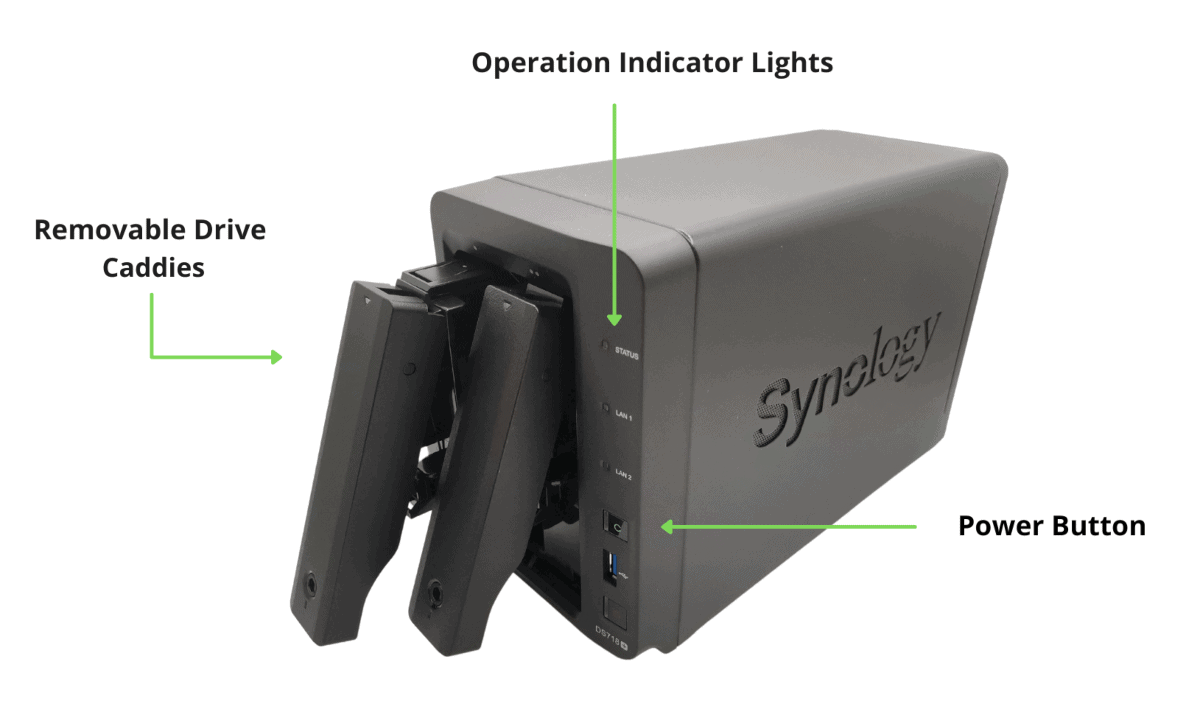
La maggior parte dei NAS offre un’interattività fisica molto basilare. Sono progettati per essere configurati una volta e lasciati funzionare per il resto del tempo. È comune montare i dischi rigidi tramite il pannello frontale del NAS – questo design consente un accesso più facile.
Consigli Importanti
Date un’occhiata alla nostra ricerca sui migliori dischi rigidi NAS sul mercato.
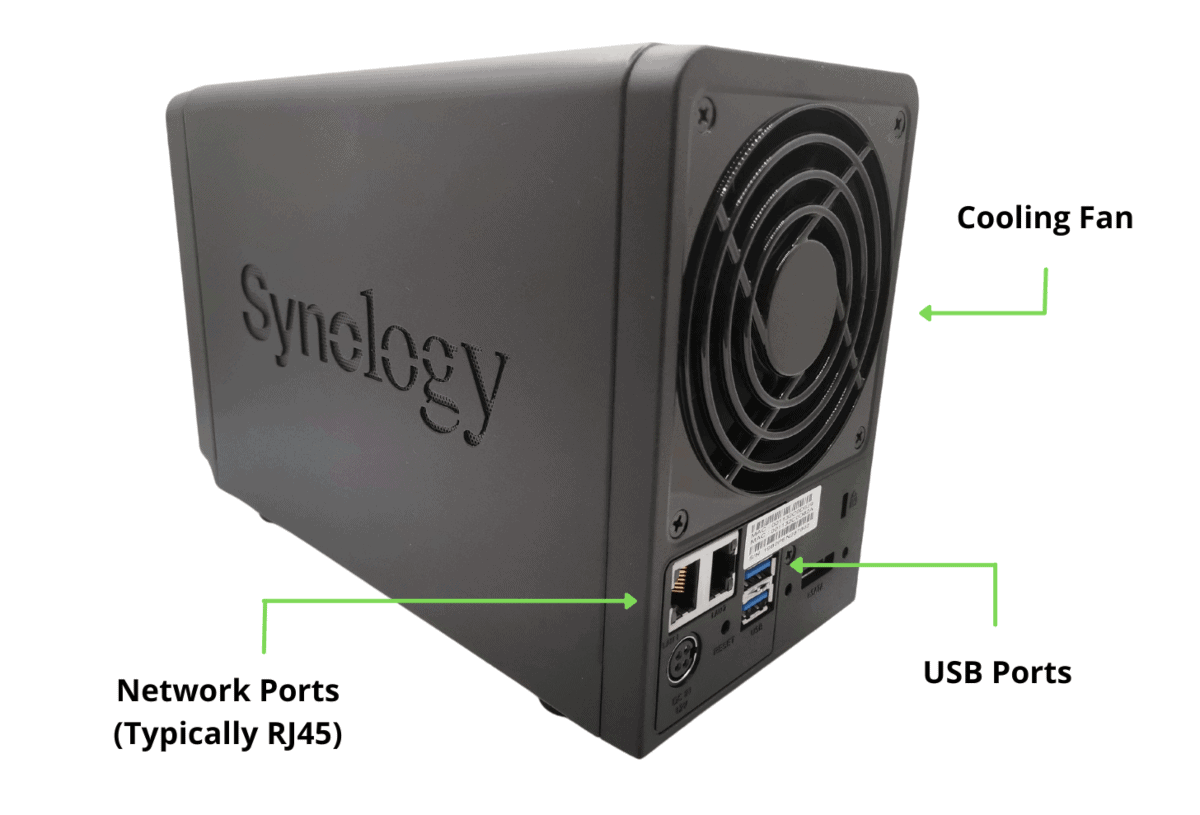
I piatti magnetici situati nei dischi rigidi ruotano rapidamente durante il funzionamento. Questo genera calore, che non è ideale per una lunga vita operativa. Gli spazi ristretti degli alloggiamenti NAS aggravano questo problema, quindi molti produttori di NAS spesso includono una soluzione di raffreddamento come una ventola.
Tutte le unità NAS saranno dotate anche di una serie di porte. La porta principale di interesse sarà la porta di rete utilizzata per collegare il NAS alle reti locali (LAN). Alcuni NAS possono avere più di una porta di rete.
La maggior parte dei dispositivi NAS offrirà anche alcune porte USB che potrete utilizzare per montare dischi esterni direttamente sul NAS.
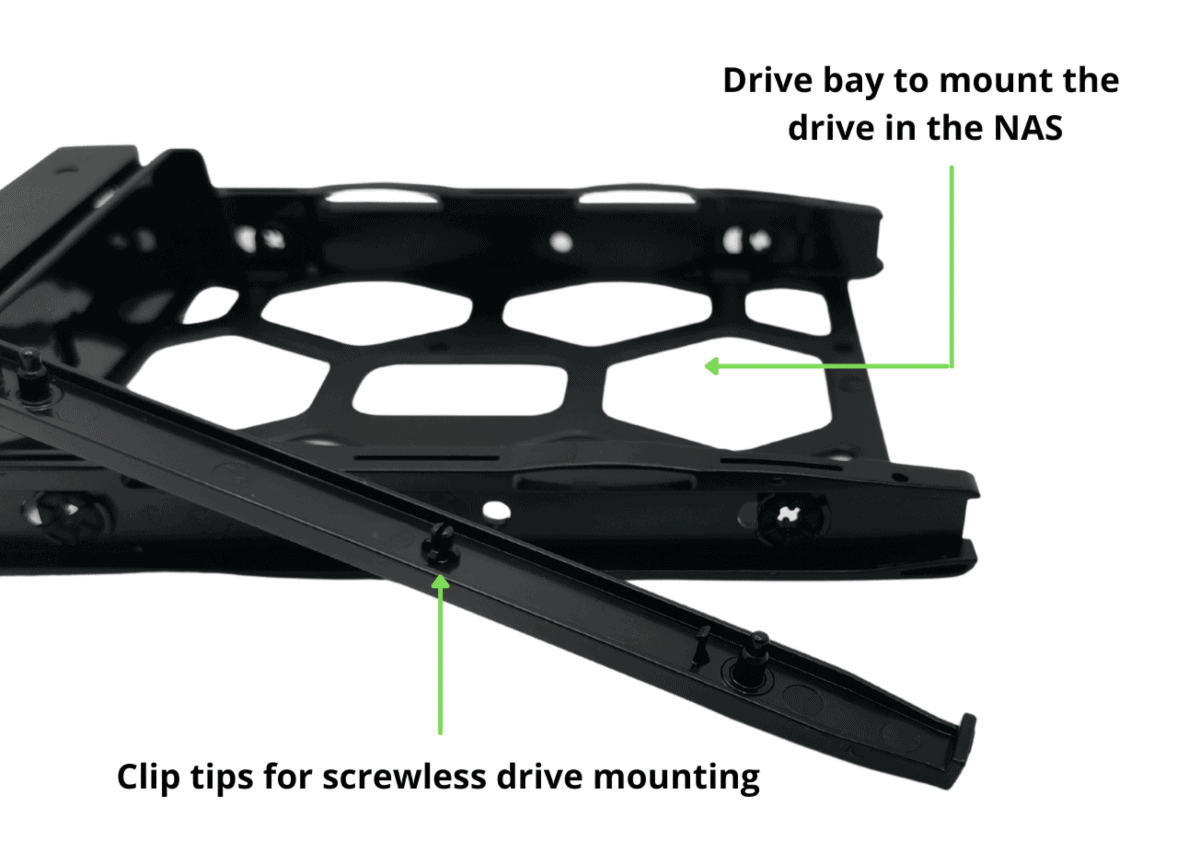
La maggior parte delle unità NAS viene fornita anche con cassetti per dischi. Si tratta di alloggiamenti su cui montate direttamente i dischi rigidi prima di inserirli nei vani. I cassetti per dischi aiutano a guidare i dischi rigidi in punti di montaggio precisi per evitare un’installazione impropria e aiutano anche ad attutire le vibrazioni dei dischi durante il funzionamento.
Installazione dei dischi nel dispositivo NAS
L’installazione dei dischi nel NAS è generalmente un processo in 2 fasi.

Per prima cosa, montate il disco rigido sul cassetto. Alcune marche, come Synology, offrono un sistema di montaggio senza viti. Posizionate il disco rigido nel cassetto prima di agganciare o avvitare le guide direttamente sul disco rigido sopra i punti di montaggio su ciascun lato del cassetto.

Con il disco rigido montato nel cassetto, fate scorrere il cassetto nel vano del NAS. L’inserimento del disco dovrebbe essere un processo fluido, con una resistenza molto leggera verso la fine quando il disco si aggancia alle porte dati e di alimentazione all’interno dell’unità NAS.
Non forzate mai un cassetto nel NAS. Se incontrate una forte resistenza, probabilmente state tentando di montarlo in modo errato. In tal caso, rimuovete il cassetto e provate a reinserirlo. Con il disco montato, potete quindi collegare l’alimentatore e il cavo LAN.
Dove posizionare il dispositivo NAS
Potete posizionare il NAS in qualsiasi luogo, ma preferibilmente in un posto più fresco. Assicuratevi che le prese d’aria o le ventole di scarico siano libere da ostruzioni. Ritengo che il posto migliore sia semplicemente vicino allo switch o al router. Molti dischi rigidi NAS sono relativamente rumorosi, quindi evitate di tenere il NAS vicino alla vostra area di lavoro.
Tenete presente che dovrete limitare la distanza tra il NAS e qualsiasi punto di connessione. Diversi cavi LAN supportano diverse distanze massime di trasferimento dati. Il cavo più probabile che utilizzerete sarà un CAT6, che consente un massimo di 100 metri (328 piedi).
Consigli Importanti
La qualità del segnale si degrada su distanze maggiori. Far correre i cavi LAN per lunghezze estreme non è una buona idea, quindi anche se il massimo è di 100 metri, cercate di mantenerli il più corti possibile.
Configurazione del NAS per la prima volta
Ancora una volta, tenete presente che sto utilizzando il Synology DS718+ per questa guida. Ci sono molte altre ottime marche e modelli di NAS tra cui scegliere, ma il concetto generale dovrebbe essere lo stesso. Per iniziare, premete il pulsante di accensione sul NAS.
Non allarmatevi se sentite molti ronzii, bip o luci lampeggianti. Il NAS si sta semplicemente familiarizzando con tutto ciò che è collegato ad esso.
Premere il pulsante di accensione accenderà solo il NAS – è necessario avviare manualmente la procedura guidata di configurazione.
Alcune marche come Asustor e TerraMaster richiederanno di scaricare un file di configurazione per il loro software per il processo di configurazione. Synology e QNAP hanno un processo di configurazione che si può avviare dal browser web.
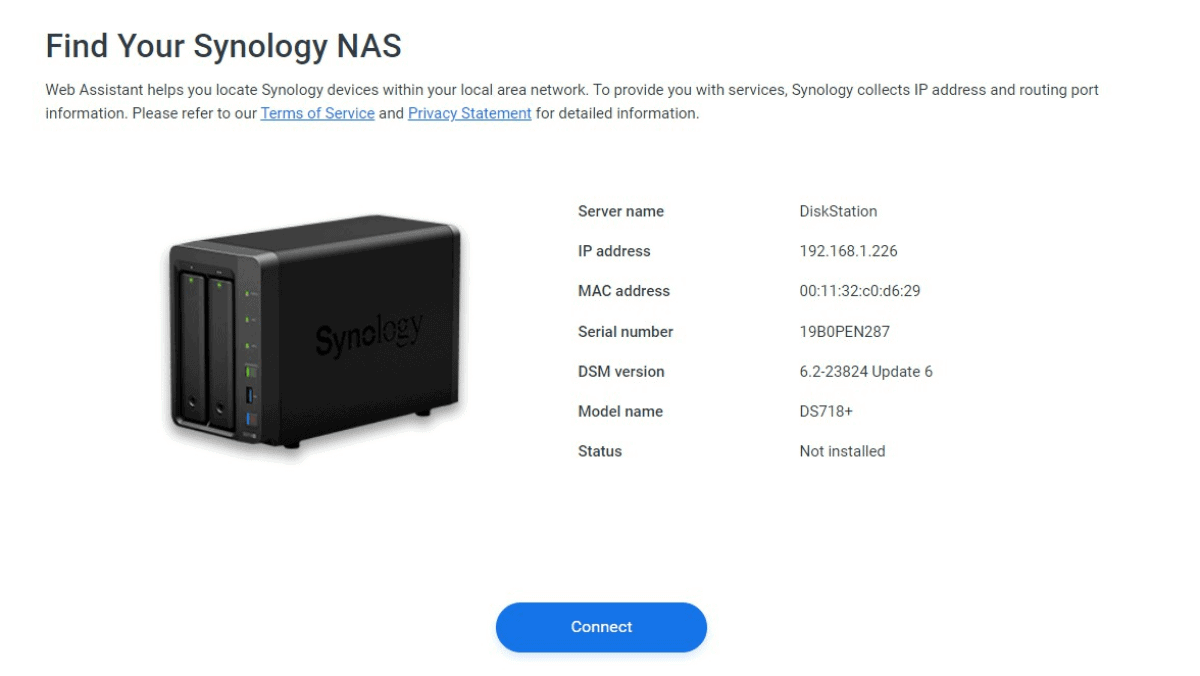
Per iniziare la configurazione del mio NAS Synology, ho digitato “find.synology.com” nella barra degli indirizzi del mio browser. L’inserimento dell’URL scansiona la rete locale e rileva il DS718+ collegato al mio router. Una volta visualizzato, premete il pulsante “Connetti”.
La procedura guidata vi chiederà ulteriori informazioni per creare un account amministratore per il NAS. Avrete anche la possibilità di connettervi con un account Synology. Vi consiglio vivamente di crearne uno poiché offrirà maggiore comodità quando vi connetterete al NAS.
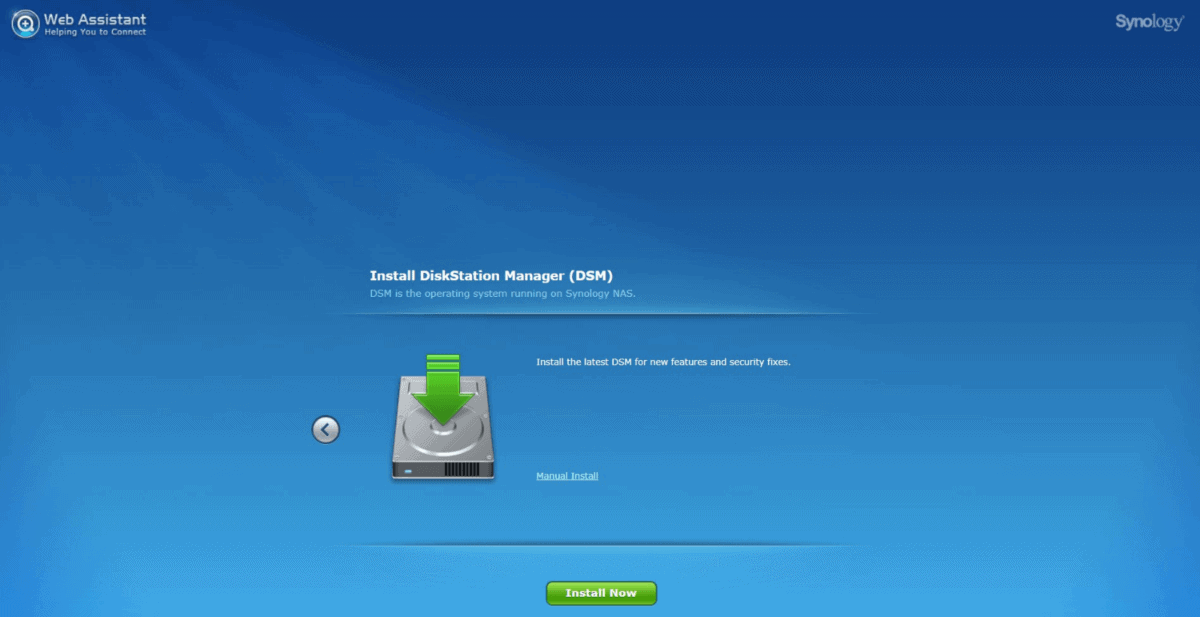
Il DSM di Synology è come qualsiasi altra applicazione o sistema operativo e necessita di aggiornamenti o patch. Durante l’esecuzione della configurazione, dovrete verificare gli aggiornamenti e installare tutti quelli più recenti. Premete il pulsante “Installa ora” per continuare.
Vedrete un indicatore di avanzamento una volta che il processo inizia. Ci vogliono circa dieci minuti o giù di lì. Quando gli aggiornamenti sono completi, il NAS si riavvierà e vi porterà all’interfaccia principale per DSM, il centro di controllo per il vostro NAS.
Fase #1: Inizializzazione del disco
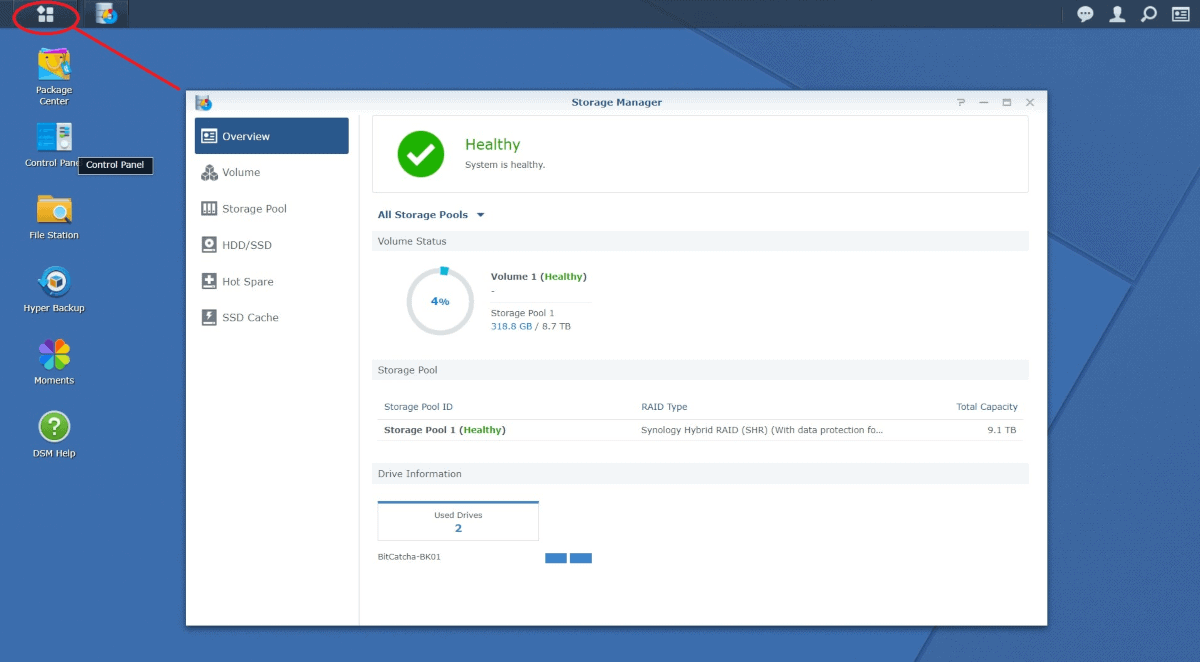
Sebbene siate nell’interfaccia DSM, la configurazione non è ancora completa. Il vostro NAS Synology deve lavorare con un file system familiare per i dischi rigidi inseriti in precedenza. Cliccate sull’icona Menu principale in alto a sinistra dello schermo e avviate “Storage Manager”.
Lo Storage Manager scansionerà il sistema per vedere se viene rilevata una configurazione familiare. In caso contrario, avvierà automaticamente la procedura guidata di configurazione. La parte più importante di questa fase è la selezione del tipo di RAID.
Fase #2: Scelta del RAID giusto
RAID, o Redundant Array of Independent Disks, è il modo in cui più unità possono lavorare insieme in varie forme. Il tipo di RAID scelto influenzerà la capacità di archiviazione complessiva, le prestazioni e l’affidabilità.
Per i NAS Synology, vi consiglio di utilizzare Synology Hybrid Raid (SHR). Questa forma di RAID offre un buon equilibrio di caratteristiche. Utilizza un’unità come “Parità”, che è la sicurezza contro il guasto del disco rigido nel vostro NAS. SHR combina quindi le unità rimanenti per lo spazio di archiviazione.
Per illustrare questo, consideriamo una configurazione RAID SHR a 3 dischi con ciascun disco di capacità 8TB. Togliendo un disco per la parità, l’area di archiviazione disponibile sarà 8TB + 8TB, per un totale di 16TB.
Fase #3: Aggiunta di utenti
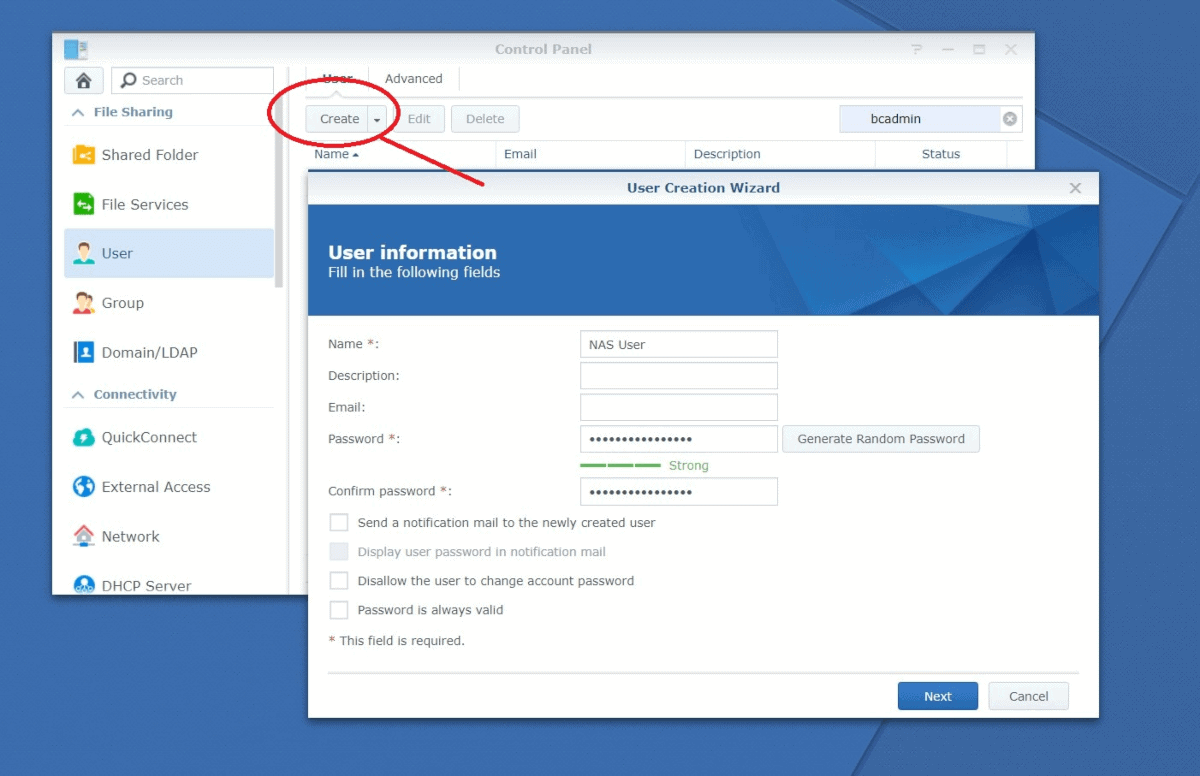
L’account che avete creato durante la configurazione del NAS è un account amministratore. Vi consiglio vivamente di creare account utente separati per ogni persona che accederà al NAS. Per fare ciò, aprite il Menu principale e avviate il Centro di controllo.
Nel Centro di controllo, cliccate su “Crea” e potete inserire le informazioni per l’account. Ripetete questo processo per tutti gli utenti di cui avete bisogno.
Fase #4: Creazione di cartelle
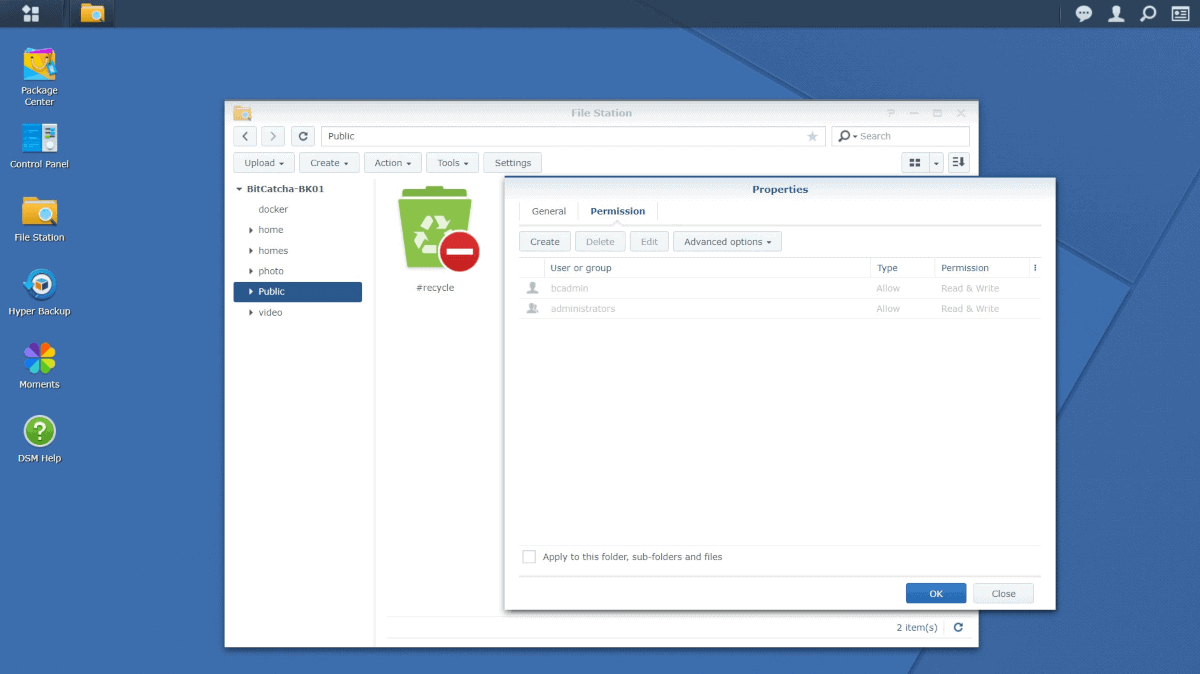
Con i dischi inizializzati e pronti all’uso, potete quindi creare cartelle a cui gli utenti possono accedere.
Il modo in cui configurate le vostre cartelle può variare a seconda delle vostre esigenze. Potete creare una cartella pubblica a cui tutti possono accedere o suddividere i vostri dati, con ogni utente che ottiene il proprio spazio privato.
Le cartelle nel vostro NAS Synology sono gestite in modo simile a quelle su Microsoft Windows. Per gestire le cartelle, aprite il Menu principale e cliccate su “File Station”. Qui potete creare o rimuovere cartelle e selezionare i permessi di accesso per ciascuna.
Accesso al dispositivo NAS
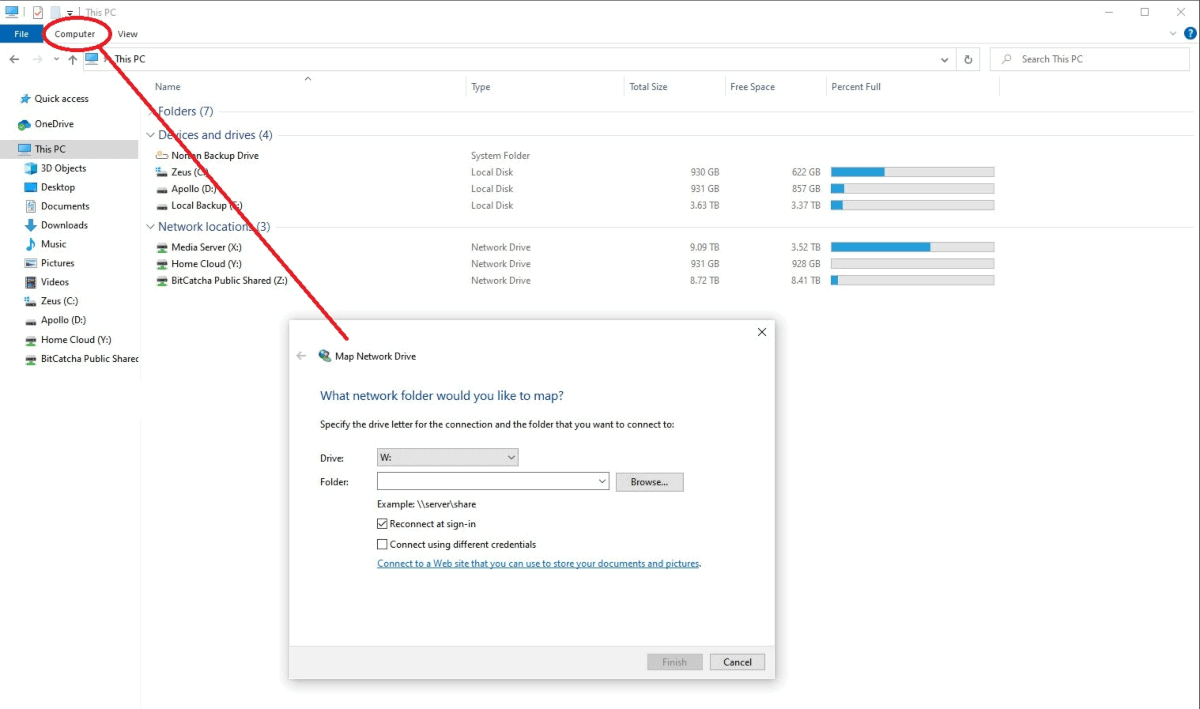
Con le cartelle e gli utenti creati, il vostro NAS è ora pronto per l’uso regolare.
Per comodità, è meglio mappare le cartelle nel NAS al vostro dispositivo. Sul dispositivo, aprite Esplora file. Nella barra delle attività in alto, selezionate “Computer”, quindi cliccate su “Mappa unità di rete”.
Cliccate su “Sfoglia” e potrete attraversare la rete fino alla cartella desiderata da mappare. Selezionate la cartella sul NAS, quindi cliccate su “OK”. Con questo, ogni volta che il dispositivo si avvia, si connetterà automaticamente a quella cartella sul NAS.
Applicazioni consigliate da eseguire
Il DSM di Synology include un “Package Center”, qualcosa come un Gestore pacchetti in Linux o il Microsoft Store su Windows. Qui potete trovare applicazioni che possono estendere la funzionalità del NAS oltre la semplice archiviazione.
Alcune delle app che dovreste seriamente considerare di installare:
- Hyper Backup
Aiuta ad automatizzare i backup sul NAS e può essere utilizzato per stabilire una pianificazione per la ridondanza automatica. Hyper Backup aiuta a mantenere i dati al sicuro anche senza il vostro intervento.
- Antivirus Essentials
Il vostro NAS è un dispositivo autonomo e necessita della stessa sicurezza di tutto il resto che eseguite. Antivirus Essentials aiuterà a garantire che i backup non includano nulla di dannoso.
- Download Station
Nonostante il nome, Download Station è un client per scaricare file torrent. Mentre questo potrebbe non avere molto senso in un ambiente aziendale, gli utenti domestici di NAS possono delegare il compito dei torrent al NAS.
- Plex Media Server
Trasformate il vostro NAS in un completo server multimediale domestico con Plex. Plex Media Server è gratuito e ampiamente supportato, quindi tutti a casa possono trasmettere video e musica su dispositivi individuali simultaneamente.
- Moments
Per chi ha enormi librerie di foto, Moments è l’app da scegliere. Synology ha diversi gestori di immagini, ma questo è di gran lunga il più facile da usare.
Conclusione
Avviare il network attached storage con le funzionalità operative di base non è difficile. Come potete vedere, funziona allo stesso modo della maggior parte degli altri dispositivi moderni. Potreste aver bisogno di una leggera familiarità con le reti al massimo, ma anche quella non è necessaria.
Questa guida mostra solo le basi per far funzionare tutto, ma ci sono molte altre cose che il NAS può fare. Vi suggerisco di prendervi il tempo per esplorare il vostro NAS durante la prima configurazione, poiché potete facilmente annullare le cose senza rischiare alcun dato memorizzato.
